
- •Система керування базами даних ms access. Лекція 20. Система керування базами даних ms access. Створення звітів.
- •Поняття звіту Звіт та його можливості
- •Представлення звітів
- •Режими роботи зі звітами
- •Структура звіту
- •Основні елементи режиму Конструктора
- •Формування звіту Створення звіту і вибір джерела даних
- •Зміна розмірів звіту та його розділів
- •Інструменти для розробки звіту
- •Створення та видалення елементів звіту
- •Робота з об’єктами звіту
- •Зміна властивостей звіту і його елементів
- •Оформлення сторінок звіту Додавання розривів і нумерації сторінок
- •Використання в звіті простих графічних елементів
- •Створення в звіті підсумкового поля
- •Правила створення розрахунків.
- •Сортування і групування даних
- •Властивості групи:
- •Застосування шаблона звітів
- •Перегляд і друк звітів
- •Контрольні запитання
Формування звіту Створення звіту і вибір джерела даних
Для створення звіту потрібно:
У вікні бази даних вибрати Отчеты зі списку Объекты (рис. 20.2).
Натиснути кнопку Создать
 на панелі інструментів у вікні бази
даних.
на панелі інструментів у вікні бази
даних.У діалоговому вікні Новый отчет вибрати пункт Конструктор.
Вибрати ім’я таблиці або запиту, які є джерелом даних для звіту.
Примітка. Для того, щоб використати у звіті дані з кількох таблиць, спочатку потрібно створити запит на основі цих таблиць, а потім на основі цього запиту створити звіт.
Натиснути кнопку ОК.
СКБД Access відкриє звіт в режимі Конструктора.

Рисунок 20.2 Вікно створення нового звіту
Зміна розмірів звіту та його розділів
Щоб змінити горизонтальний розмір, тобто ширину звіту, за допомогою мишки потрібно перетягнути праву границю звіту вправо чи вліво. При цьому горизонтальна лінійка, розташована в верхній частині вікна Конструктору звітів, допоможе встановити точну ширину звіту.
Щоб змінити вертикальні розміри області якогось розділу звіту, потрібно помістити вказівник мишки на нижню границю області так, щоб він прийняв форму риски з двома вертикальними стрілками і перетягнути його вгору або вниз. При цьому вертикальна лінійка допоможе встановити точну ширину звіту.
Вертикальний розмір звіту визначається вертикальними розмірами всіх розділів звітів.
Інструменти для розробки звіту
Зміна зовнішнього вигляду звіту. Для зміни шрифту або товщини ліній у всьому звіті потрібно натиснутиь кнопку Автоформат на панелі інструментів і вибрати новий автоформат.
Для зміни зовнішнього вигляду елемента управління потрібно виділити цей елемент. Потім на панелі інструментів Формат виберіть потрібні параметри форматування
Для зміни формату відображення даних в елементі управління, потрібно виділити елемент, натиснути кнопку Свойства на панелі інструментів (або вибрати Свойства з контекстного меню), вибрати у комірці властивості Формат поля потрібний формат.
Створення та видалення елементів звіту
В будь-який час до звіту можна додати нові поля та видалити існуючі.
Для того, щоб додати до звіту поле, необхідно виконати наступні дії:
Якщо список полів, то потрібно натиснути команду ВидСписок полей або кнопку Список полей
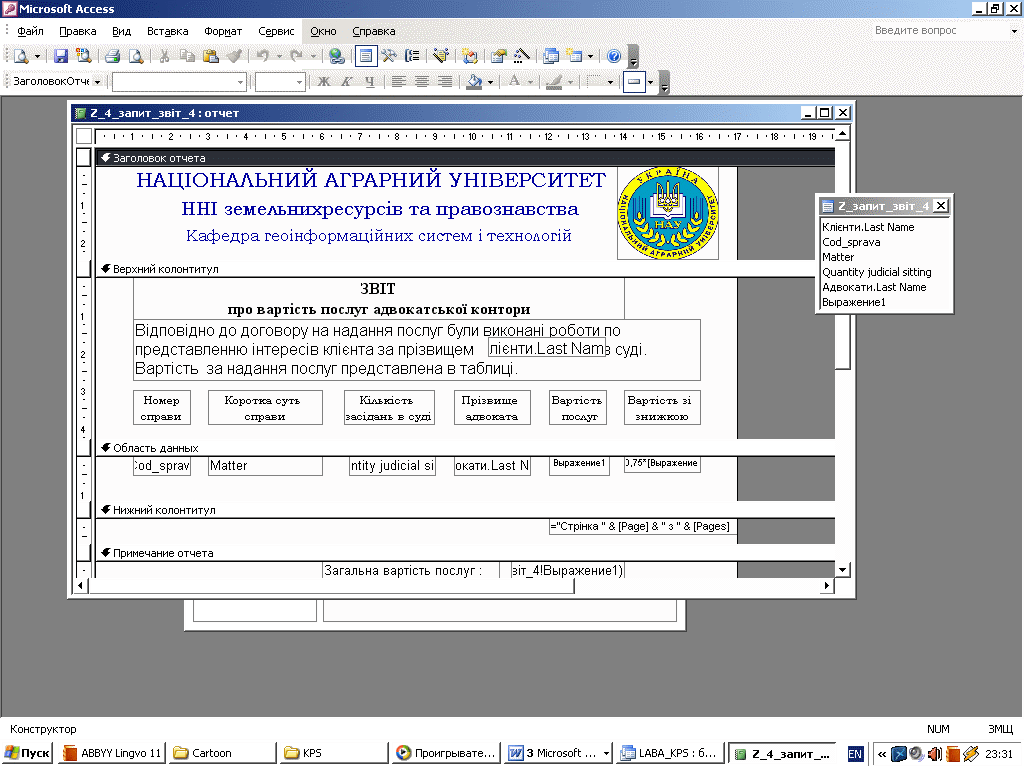 на панелі інструментів. З'явиться вікно
зі списком всіх полів таблиці, яку було
обрано як джерело даних.
на панелі інструментів. З'явиться вікно
зі списком всіх полів таблиці, яку було
обрано як джерело даних.Перетягнути поле зі списком полів у звіт і помістити його в зручне місце в Области данных.
Для створення елемента управління, наприклад, текстового поля, в якому відображаються дані з поля таблиці, потрібно вибрати поле в списку полів і перетягнути його у звіт.
Можна також додавати елементи
управління, такі як надписи і кнопки,
за допомогою Панели
элементов. Для створення
надпису потрібно натиснути кнопку
Надпись
![]() на Панели элементов.
У звіті треба відмітити місце, куди
потрібно поставити надпис, ввести текст
і натиснути Enter.
на Панели элементов.
У звіті треба відмітити місце, куди
потрібно поставити надпис, ввести текст
і натиснути Enter.
Щоб створити елемент управління за допомогою Мастера, необхідно впевніться, що кнопка Мастера на Панели элементов натиснута, а потім натисніть на Панели элементов кнопку, яка відповідає потрібному елементу управління.
Щоб перемістити об’єкт з одного розділу в інший, необхідно:
Виділити об’єкт.
Вирізати його в буфер командою ПравкаВырезать.
Клацнути в тому розділі, куди необхідно перемістити об’єкт.
Вставити об’єкт з буфера обміну. Правка Вставить.
Перемістити об’єкт на потрібне місце даного розділу
Для того, щоб видалити поле, потрібно виділити його, клацнувши на ньому мишкою, а потім натиснути клавішу Delete. При цьому зі звіту буде видалене посилання на це поле, але в таблиці, з якої це поле було взяте, воно залишиться.
